Методи за коригиране на грешки 0x000000A5 При инсталиране на Windows

- 638
- 79
- Angelo Monahan
Сини екрани на смъртта (BSOD) или критични грешки, които потребителите на Windows OS трябва да се натъкнат на различни етапи на взаимодействие със системата. В повечето случаи, когато провалът е програмен по своята същност, можете сами да се справите с проблема, определяйки естеството на неизправността.

Честата поява също е грешка от 0x0000A5, която е подходяща за Windows 10, 8, 7, XP, когато компютърът стартира и зарежда ОС, изход от режима на изчакване, в процеса на функциониране или инсталиране на системата (в The в Последният случай говорим по -често за „седемте“). Можете да се отървете от проблема по различни начини, използването на един или друг метод на решение директно зависи от провокиращия фактор и версията на операционната зала.
Причини за грешка
Грешка 0x000000A5 При инсталиране, стартиране или вече при взаимодействие с Windows може да възникне по различни причини:
- неизправност на устройството на устройството;
- несъвместимост на версиите на BIOS с оборудване;
- МОДУЛ НА СИСТЕМИ НА HIBERFIL.SS (уместно, когато проблемът възникне при напускане на Gibberniation);
- Свързана периферия по време на инсталирането на ОС.
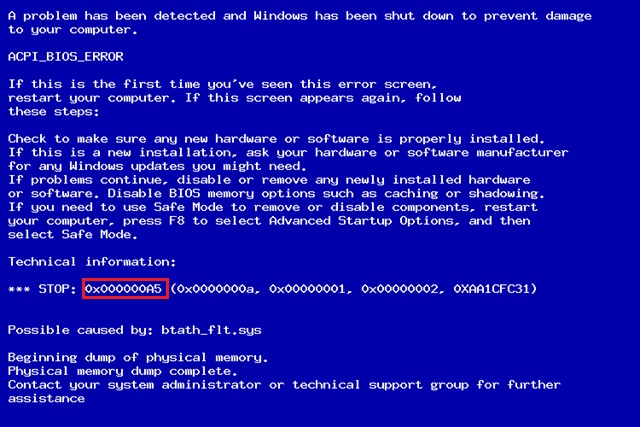
В зависимост от условията при какви условия се появява повредата, действията за премахването му ще се различават. И така, разглежданата грешка в Windows 7 и XP възниква по различни причини, следователно как да се отървете от неизправност в XP ще се счита за допълнително.
Методи за корекция на грешки 0x000000A5
Ако сте изправени пред такъв проблем, инструкцията ще ви помогне лесно да го елиминирате сами. Както вече беше споменато, начин за решаване на неизправност с код за грешка 0x0000a5 за всеки случай е ваш собствен.
Профилактика на Овен
Честата причина за кода 0x0000A5 на синия екран е проблемите с NAM, следователно, когато BSOD се появи след стартиране на компютъра или при зареждане на Windows 7, 8, 10, препоръчваме да извършите следните действия:
- Изключете компютърното устройство.
- Извадете страничния капак на случая с компютър. В случай на лаптоп, той ще трябва да бъде изцяло де -Енергизиран, включително за премахване на батерията. Процесът на получаване на достъп до памет може да варира леко в зависимост от модела на устройството. Прочетете повече Тези действия се разглеждат в материала за добавяне или подмяна на RAM на лаптоп.

- Нежно извлечете RAM низове от слотовете на дънната платка.
- Почистете контакти (за тази цел можете да използвате Eraser) и слотове.

- Инсталирайте дъските на място. Ако грешката не е изчезнала, има вероятност проблемът да е в един от пишки или конектора. За да изчислите кой модул е дефектен, ако има няколко, оставете един и проверете дали грешката е елиминирана, опитайте се да свържете следващия. По метода на преодоляване на дъските, ние идентифицираме проблемния модул RAM или слота за памет на дънната платка.
Следните действия се извършват за проверка на оперативната система:
- Изпълнете диска за зареждане на Windows;
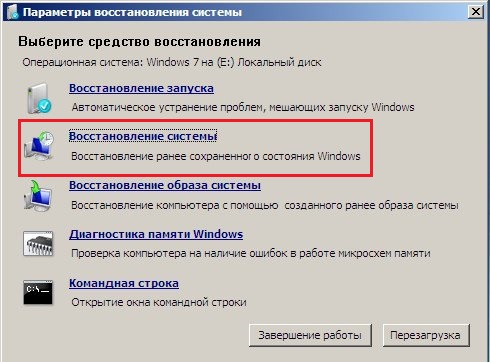
- Изберете "Възстановяване на системата", отидете на "командния ред" и въведете екипа последователно:
CD
CD Windows/System32
Mdsched.Exe
и натиснете Enter;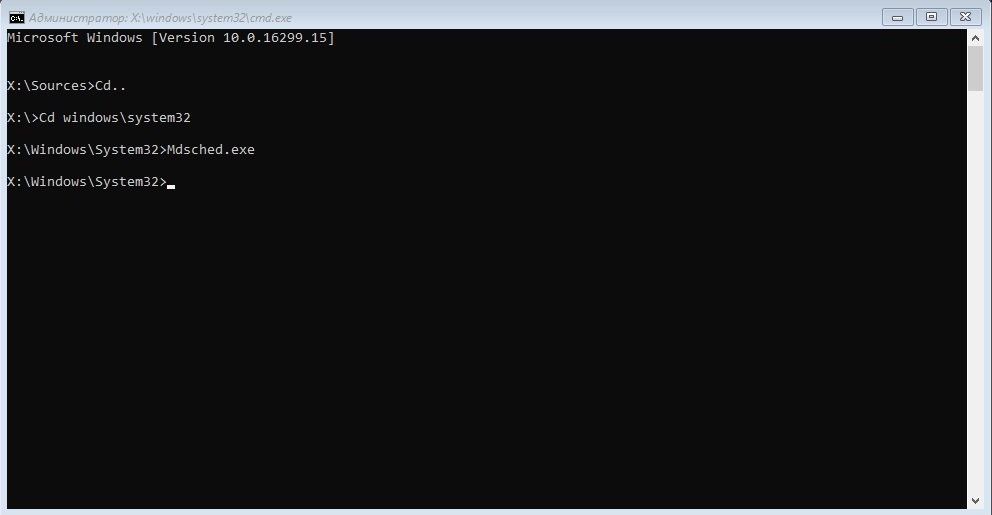
- В прозореца за сканиране на RAM изберете Презареждането, чакаме резултатите от проверката.
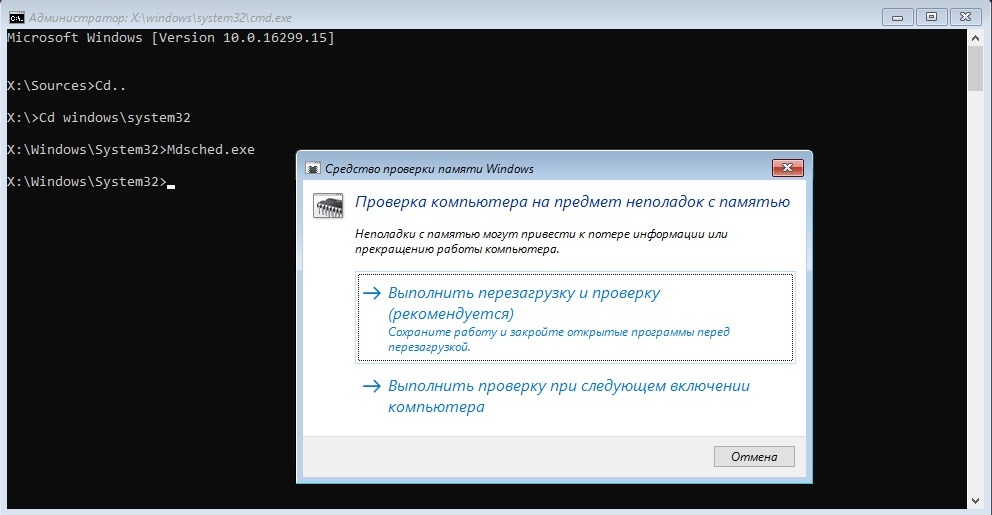
Ако има проблеми, информация за това ще бъде налична в диагностичните резултати. Можете също да проверите паметта на устройството с помощта на помощната програма Memtest86.
Изтриване на hiberfil.Сис
Ако синът на синия екран с код за грешка 0x0000a5 си прави труда, когато устройството излезе от сън, трябва да изключите внедряването на режима на хибернация и да изтриете файла HiberFil.SYS в коренния каталог на системния диск. Премахването на елемента предполага невъзможността за по -нататъшно използване на режима на хибернация. ОС запазва състоянието на овенът на устройството, с което е свързано голямото тегло на обекта. Ако операционната система не стартира, за да се изтрие HiberFil.SYS може да се използва от CD на живо.
Можете да изключите режима на хибернация, както следва:
- Отиваме на „Контролния панел“, например, използвайки менюто Start;
- Изберете "Power";
- В менюто вляво изберете „Настройване на прехода към режим на сън“, след което „Променете допълнителните параметри на мощността“;
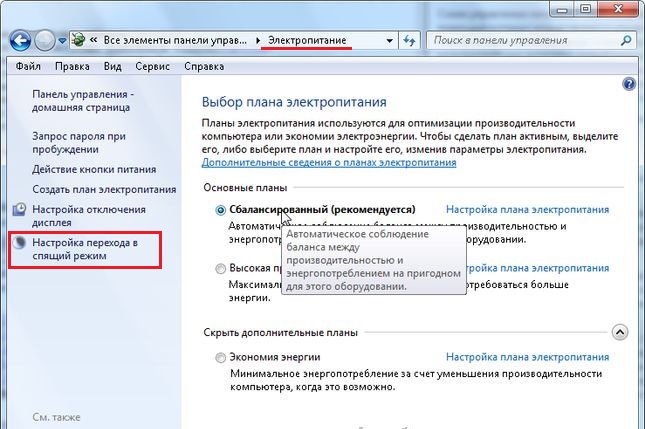
- От списъка отваряме "сън" - "сън след" и зададем стойността "0", за да деактивираме хибернацията на компютъра;

- Използваме промени.
И така, режимът на заспиване ще се изключи и HiberFil ще престане да се използва от системата.Сис. Алтернативен начин за „десетки“ включва използването на командния ред:
- Стартираме командния ред от името на администратора;
- Използваме командата "Powercfg з Извън ", Щракнете върху клавиша Input.
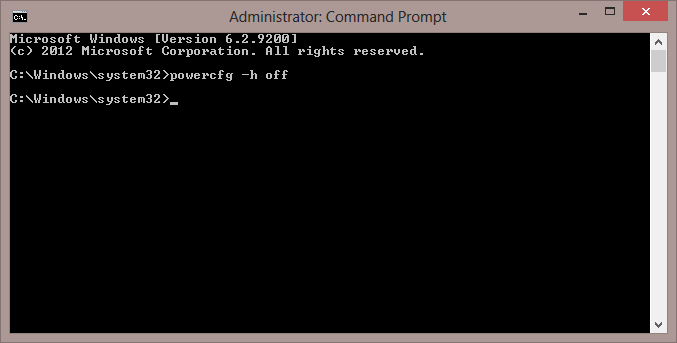
Тези действия изключват файла HiberFil и изтрийте файла HiberFil.Sys от компютъра. В този случай опцията за бързо стартиране на Windows 10, която също включва технологията, няма да работи.
Изключване на цялата периферия
Възникналата грешка при инсталиране на Windows 7 често се решава чрез изключване на неизползвани по време на инсталирането на устройства и периферия. Тези действия помогнаха на много потребители, които трябваше да срещнат 0x000000a стоп-хъби. В края на инсталирането на устройството ще бъде възможно да се свържете отново.
Актуализация на BIOS
Често този провал става следствие от остарялата версия на фърмуера на BIOS. За да го актуализирате, ще трябва да преминете към официалния уебсайт на дънната си платка и да изтеглите свежата версия от секцията за изтегляне. Можете да актуализирате BIOS на компютър или лаптоп по различни начини, например от флаш устройство, като използвате помощна програма от производителя, чрез DOS или BIOS.
Настройки на BIOS
Друга от причините за неизправността в процеса на инсталиране на "седемте" е неправилна конфигурация на BIOS, която трябва да бъде проверена, и след това да се фиксира, ако има нужда от това. Процедурата включва следните действия:
- Отиваме в BIOS. Методът ще зависи от конкретната дънна платка и версията на системата за. Обикновено, когато стартирате компютър, трябва да задействате определен ключ или комбинация, най -често той е Del или F2.

- В интерфейса BIOS (може да се различава в зависимост от версията, но принципът на действие ще остане същият), за да се посочи правилната ОС. Защо отиваме в раздела "Изход" и изберете Оптимизирано по подразбиране ОС, след това натиснете Enter и натиснете Win7 OS - Въведете в допълнителното меню.
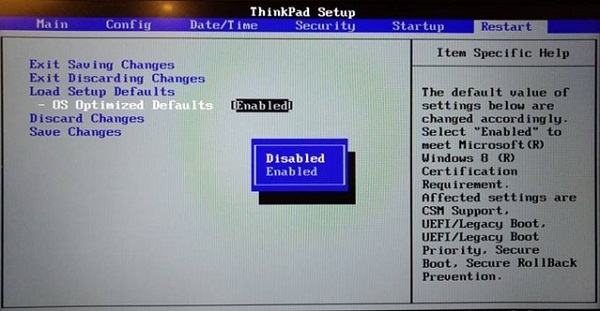
- В същия раздел отиваме на елемента „Натоварване по подразбиране“ и потвърждаваме действието, като натиснем „Да“.
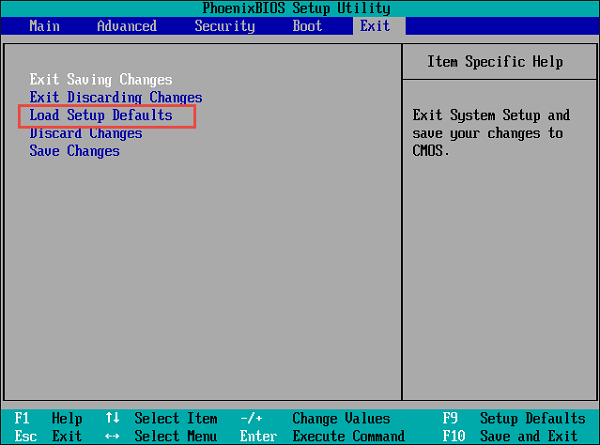
- Отиваме в раздела "Конфигурация" и за параметъра "USB режим" вместо "USB0" Изберете "USB 2.0 ".
След като инсталирате Windows 7, ще трябва да се върнете към предишните параметри, тъй като иначе драйвери за USB 3.0 Инсталиран няма. - Върнете се в раздела „Изход“ и поддържайте корекции, като изберете параметъра „Изход за запазване“, щракнете върху „Да“.
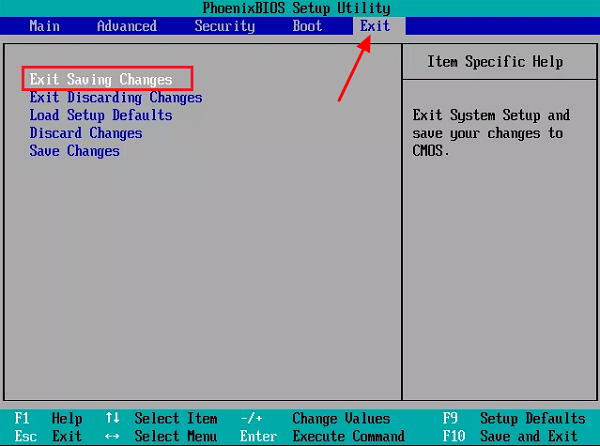
В резултат на тези действия ще бъде завършен изход от BIOS с опазването на промените и компютърът ще бъде рестартиран. След извършване на манипулации отново можете да опитате да инсталирате системата.
Корекция на грешка при инсталиране на Windows XP
Ако говорим за грешка от 0x0000a5 при инсталиране на XP, има доста прост начин за решаване. За да отстраним проблема, започваме да инсталираме отново и когато се показва ред с текста „Щракнете върху F6, за да инсталирате SCSI или RAID драйвери“ на екрана, противно на препоръката, щракнете върху F7, след което продължаваме процеса на инсталиране на Уиндоус експи.
Разглежданата неизправност, въпреки че се отнася до критични грешки, се коригира доста просто с правилните действия на потребителите. В същото време, поради разнообразието от естеството на провала, е важно да се вземат предвид в какви условия възникна проблемът. Ако решението е едно с Windows XP, тогава в случай на Windows 7 или по -високо, проследяването на момента веднага ще се премести в правилните методи на решение, като се започне от най -простите вариации и преминаване към по -трудно.
- « Начини за изключване на функцията на Xbox DVR в Windows 10
- Правилен запис MP3 червена кола за автомобилно радио »

